
时间:2020-08-23 19:15:31 来源:www.win10xitong.com 作者:win10
时不时的都会有网友来问小编win10 解除网卡限速怎么解除的问题的解决方法,今天小编就再来解答一次。这个win10 解除网卡限速怎么解除的问题平时不多见,也许还会难倒一些大神,那我们可以不可以自己解决呢?其实可以来看看小编是怎么处理的:1、我们要解除win10的网络限速,那么首先我们需要安装win10系统,在进入桌面之后,点击键盘上面的【win键+R】键。2、下面我们在弹窗中输入【gpedit.msc】就可以调出【本地组策略编译器】就解决了。下面小编就和大家一起来看看win10 解除网卡限速怎么解除的具体处理法子。
解决方法:
1、我们要解除win10的网络限速,那么首先我们需要安装win10系统,在进入桌面之后,点击键盘上面的【win键+R】键。
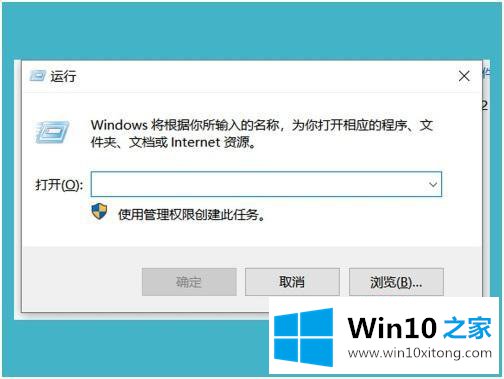
2、下面我们在弹窗中输入【gpedit.msc】就可以调出【本地组策略编译器】。
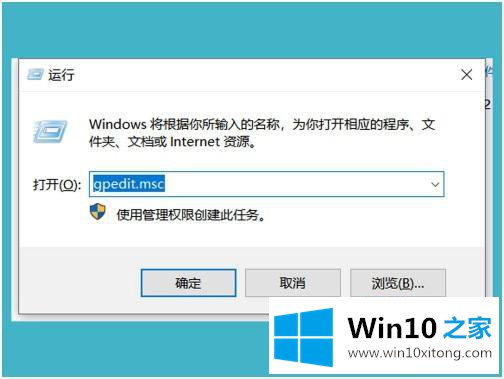
3、进入【本地组策略编译器】之后,我们依次找到【计算机配置】-【管理模板】,然后鼠标双击【管理模板】。

4、接下来我们在【管理模板】中的右侧找到【网络】,双击【网络】的命令就可以进入设置网络。
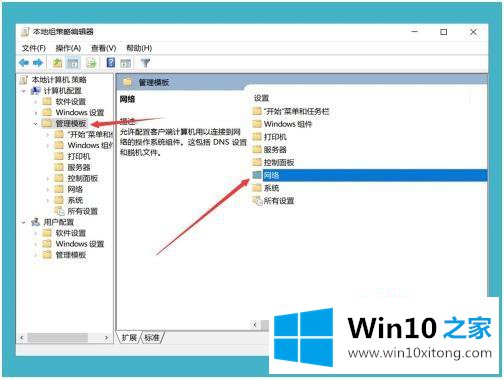
5、进入【网络】之后,会弹出很多的选项命令,我们找到右侧的【Qos数据包计划程序】,我们鼠标双击【Qos数据包计划程序】。
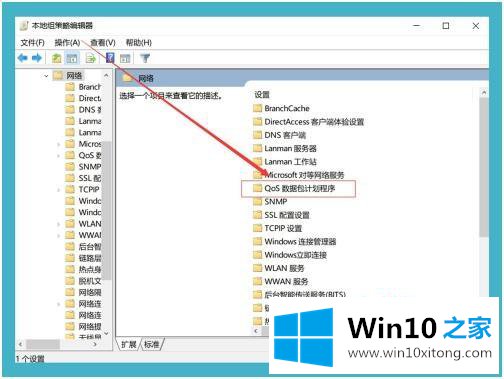
6、接下来我们可以看到右侧有一个【限制可保留宽带】的选项,这个选项就是控制网络限速。
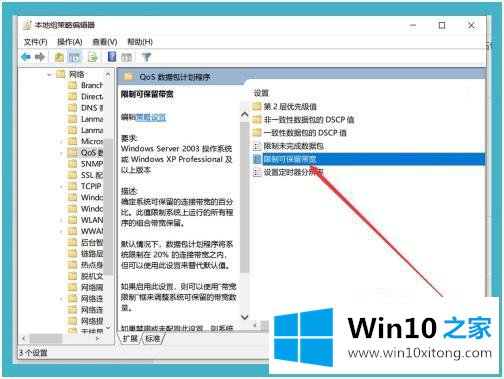
7、双击进入之后,我们系统默认是未配置状态,我们要解除限制网速,就点击下面的【已启用】,然后在下面的宽带限制中输入【0】,初始是80%,最后点击确定,我们系统就没有网络限制了。
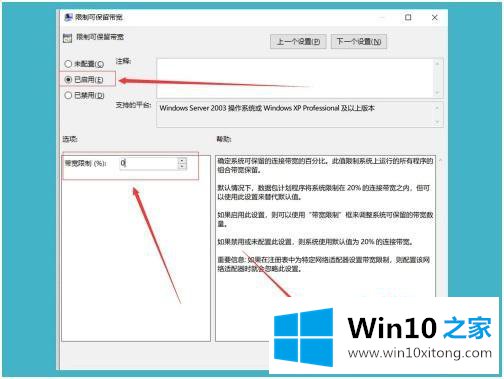
以上就是win10解除网卡限速的方法,有需要的用户可自行查阅。
以上内容就是讲的win10 解除网卡限速怎么解除的具体处理法子,谢谢大家对本站的关注和支持。